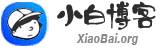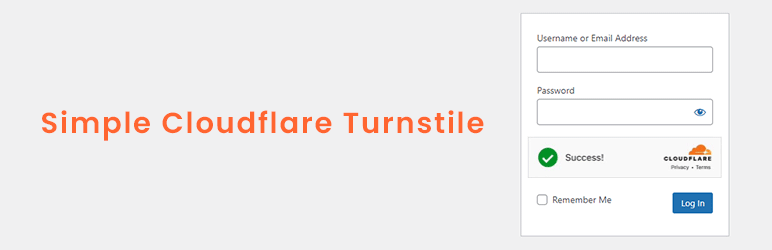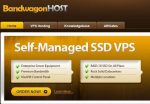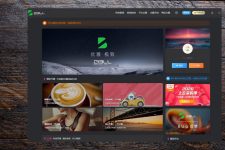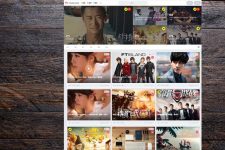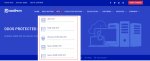WordPress添加 Cloudflare Turnstile 验证码插件
CAPTCHA 和 reCAPTCHA 可以阻止垃圾邮件机器人,但它们也不受访问者欢迎。通过使用像 Turnstile 这样的非侵入性技术,您可以保护您的网站免受垃圾邮件机器人和自动脚本的侵害,而不会打扰您的访问者。
现在,Cloudflare 推出了 Turnstile CAPTCHA。这种替代技术使用了一系列非侵入性挑战,这些挑战通常在浏览器中不可见地运行。这使您可以在不要求访问者完成复杂谜题的情况下保护您的网站。
为了帮助保护访问者信息的私密性,Cloudflare 使用 Apple 的 Private Access Tokens 来测试访问者是否是真人,而无需收集额外数据。
如果您使用的是表单生成器或 WooCommerce,那么 Turnstile 还会与这些第三方插件集成。这允许您在 WordPress 网站的许多不同区域添加不可见的验证码。
现在,让我们看看如何在 WordPress 中添加 Cloudflare Turnstile CAPTCHA。
获取您的 Cloudflare 密钥
首先,你要访问:https: //dash.cloudflare.com/sign-up,创建一个 Cloudflare 帐户。帐户创建后,访问 Cloudflare 仪表板,在左侧菜单里点击“Turnstile”,然后点击“添加站点”按钮,如图:
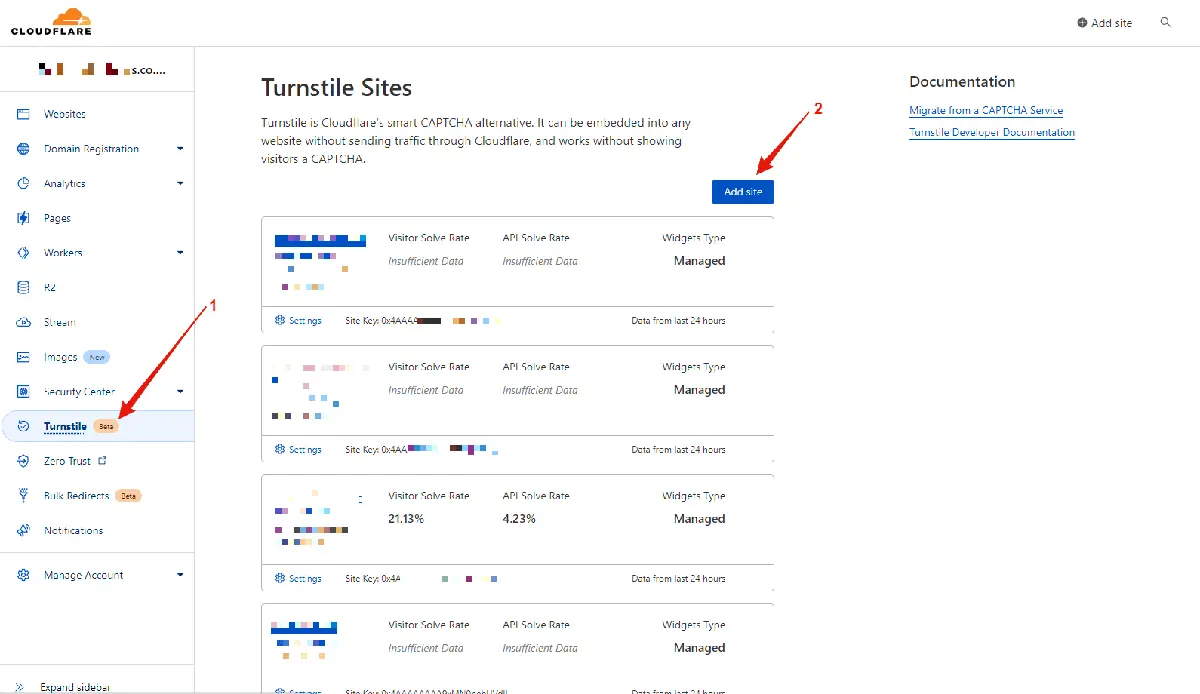
接下来,你需要依次输入站点名称、选择站点域名(这里支持输入未在 Cloudflare 加速的自定义域名),同事选择小验证工具的类型:
- 托管:Cloudflare 将使用来自访问者的信息决定是否应使用交互式质询。如果我们确实显示了交互,用户将被提示选中一个框(没有需要辨认的图像或文本)。
- 非交互式:一个完全非交互式的质询。浏览器质询运行时,用户会看到一个带有加载条的小组件。
- 不可见:不需要交互的无可见质询。
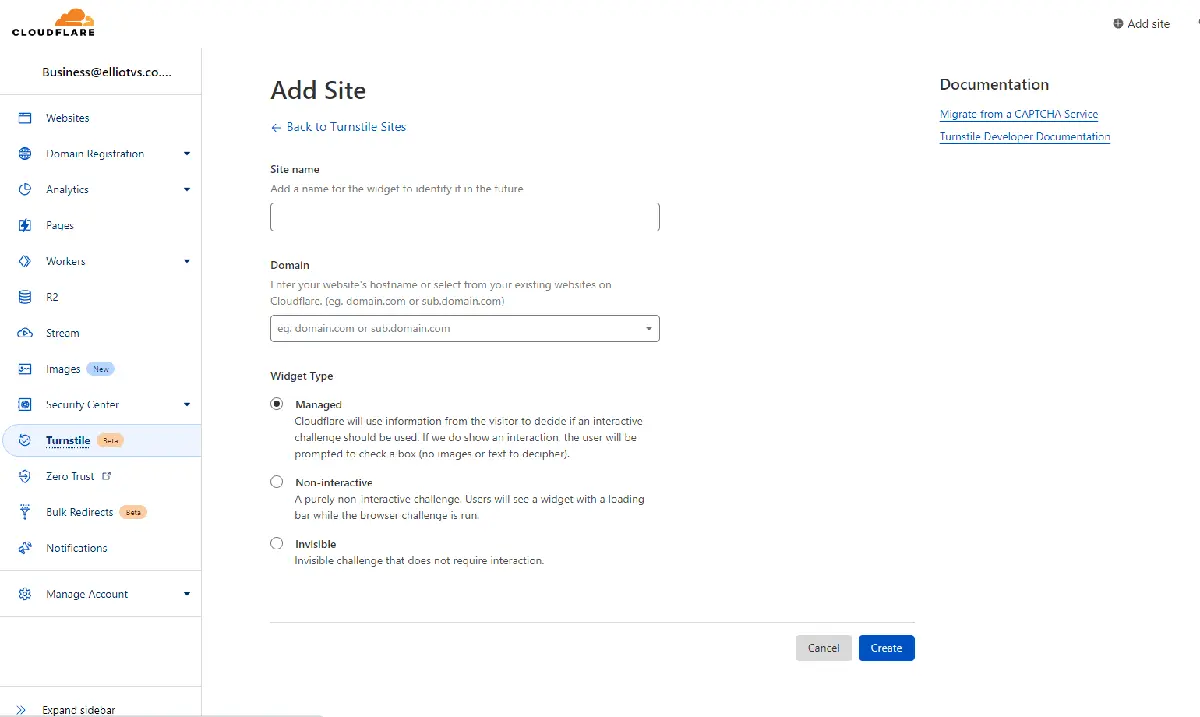
信息确认无误后,点击“创建”按钮,你就可以获得一个“站点密钥”和“密钥”,复制并保存它们,稍后我们将会用到。
安装 Cloudflare Turnstile 验证插件
在这里,我们向大家推荐 Simple Cloudflare Turnstile 插件,我们在 WordPress 后台的“添加新插件”页面就可以直接搜索并找到它,点击“安装”并直接“启用”。
然后,我们进入 Simple Cloudflare Turnstile 插件的设置页面。在这里,你需要依次输入刚刚获得的 Cloudflare Turnstile“站点密钥”和“密钥”,而且你还可以选择将 Cloudflare Turnstile 验证功能显示在哪些表单里。
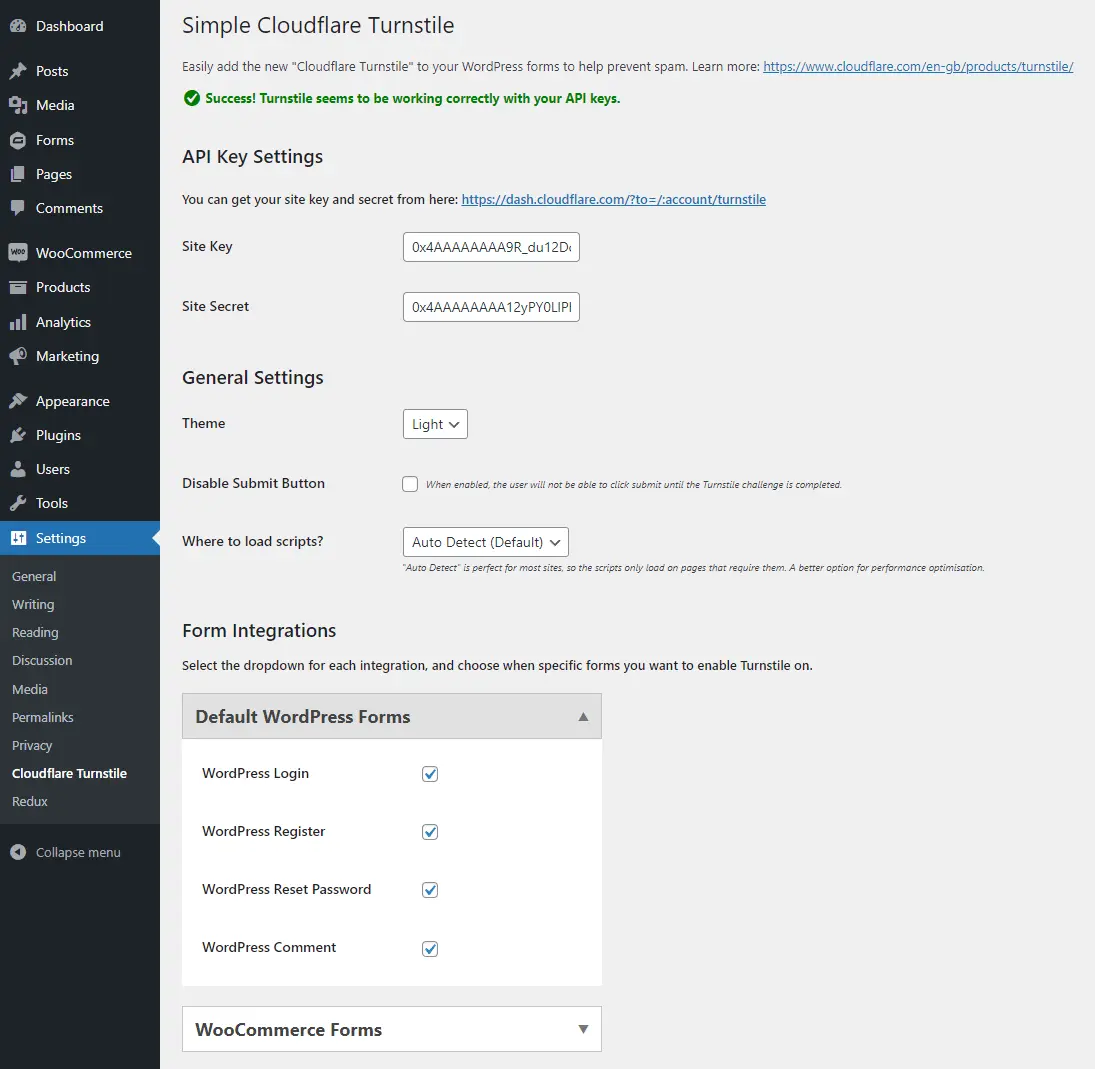
注意:当你每次更新“站点密钥”或“密钥”时,你都需要测试 API 响应,以确保一切正常。只需完成 Turnstile 验证,然后单击“TEST API RESPONSE”。
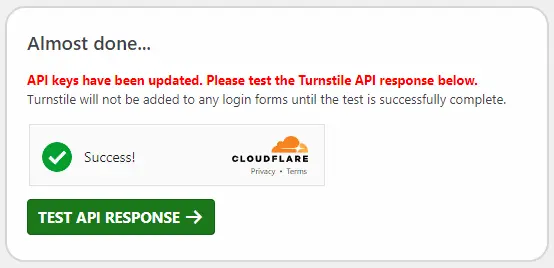
支持列表
- WordPress 登录表单
- WordPress 注册表单
- WordPress 密码重置表单
- WordPress 评论表单
- WooCommerce 支付表单
- WooCommerce 登录表单
- WooCommerce 注册表单
- WooCommerce 密码重置表单
- Contact Form 7 插件表单
- WPForms 插件表单
- Gravity Forms 插件表单
- Fluent Forms 插件表单
- Elementor Pro 编辑器插件表单
- Mailchimp for WordPress 插件表单
- BuddyPress 插件注册表单
- bbPress 插件创建帖子和评论表单
- wpDiscuz 插件自定义评论表单
为什么 Turnstile 优于 reCAPTCHA?
Cloudflare Turnstile 在以下两个方面优于 Google reCAPTCHA 验证:
- 首先,Turnstile 不需要用户交互,这意味着真正的访客不再需要去解决难题或点击图像,这使得验证过程更加简单且对用户更友好。
- 其次,这是隐私方面的重大改进,因为 reCAPTCHA 需要发送给数据给谷歌用于其广告定位,而 Cloudflare Turnstile 声称他们“永远不会收集数据用于广告重定向”。
好啦,以上就是 WordPress 网站里添加 Cloudflare Turnstile 验证的教程了。如果你想要了解有关 Cloudflare Turnstile 的更多信息,请单击此处。如果你有什么想法和建议,也欢迎在评论区留言给我们。